怎么使用电脑版360安全浏览器的录制工具将视频录制
电脑版360安全浏览器软件被很多人使用,用来浏览网页,查询资料等,有的用户在使用该软件时,想要使用录制工具来录制视频,但是却不知道如何录制,那么小编就来为大家介绍一下吧。
具体如下:
1. 第一步,双击或者右击打开360安全浏览器软件,接着打开想要录制的视频。

2. 第二步,来到下图所示的视频播放页面后,移动鼠标到视频上,接着点击右上角的录制小视频选项。

3. 第三步,在下图所示的视频录制窗口中,点击左下角的播放图标,接着点击页面底部红色圆形图标,来录制视频,根据自己的需求,点击左下角想要下载的清晰度,如果小伙伴的电脑配置的话,可以点击选择超清哟。
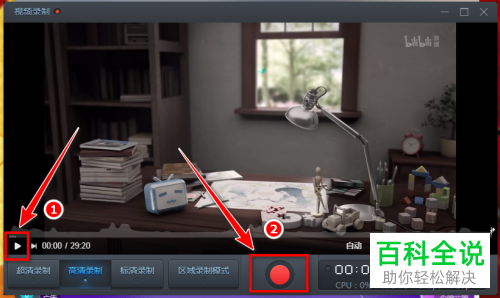
4. 第四步,完成视频的录制后,点击页面底部箭头所指的图标,来结束视频的录制。
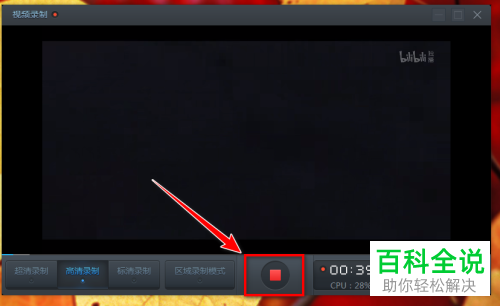
5. 第五步,来到下图所示的我录制的视频窗口后,点击视频右边的文件夹图标,就可以成功打开录制视频的保存目录了。
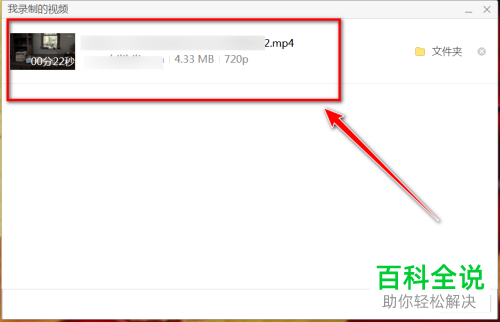
6. 第六步,在下图所示的视频播放页面中,可以看到刚刚录制的视频。

以上就是怎么使用电脑版360安全浏览器的录制工具将视频录制的方法。
赞 (0)

